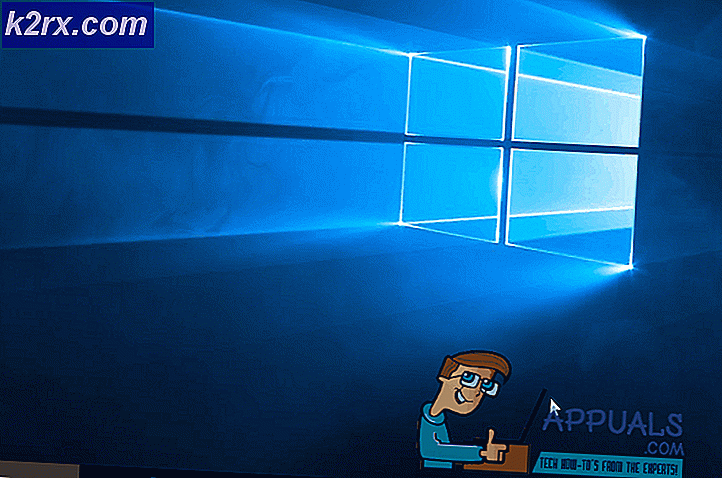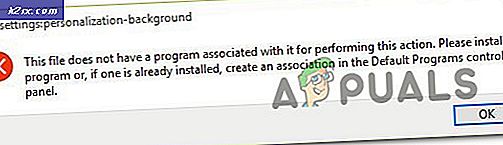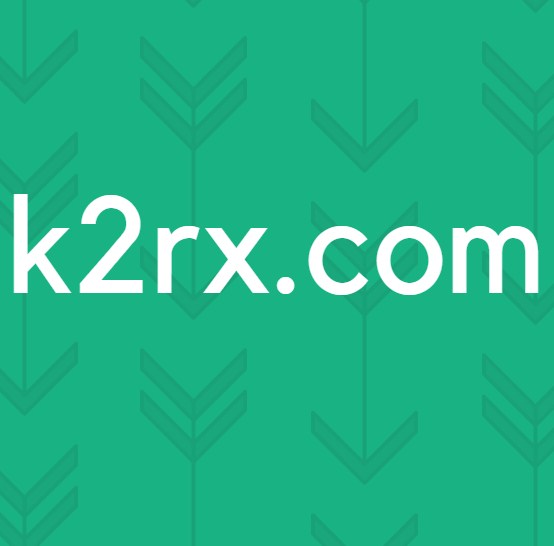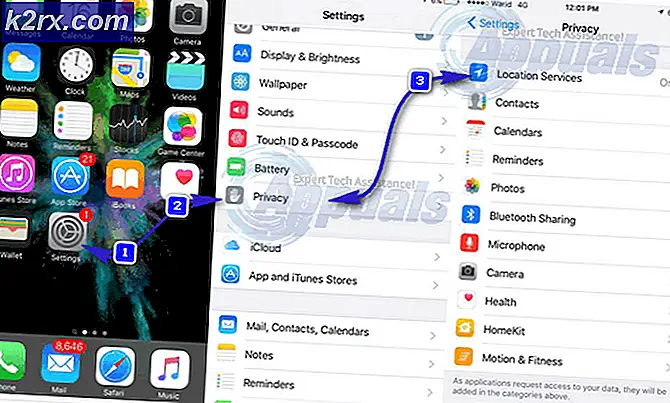Update: Verzeichnisname ist ungültig
Eines der vielen Probleme und Probleme, die eine Neuinstallation von Windows 10 auf Ihrem Computer verursachen kann, ist eine Fehlfunktion des DVD-Laufwerks und eine Fehlermeldung, dass der Verzeichnisname jedes Mal ungültig ist, wenn Sie eine CD oder DVD einlegen und laden. Viele Windows 10-Benutzer berichteten, dass dieses Problem nach einer Neuinstallation von Windows 10 aufgetreten ist. Der Verzeichnisname ist ein ungültiges Problem, da das DVD-Laufwerk in einen staubigen und erstickten SATA-Anschluss eingesteckt wird und Probleme mit der Installation des DVD-Laufwerks verursacht auf dem Computer. Was auch immer der Fall sein mag, die folgenden drei sind die effektivsten Methoden, die Sie verwenden können, um dieses Problem auf einem Windows 10-Computer zu beheben:
Lösung 1: Trennen Sie das DVD-Laufwerk und stecken Sie es in einen anderen SATA-Anschluss
Wenn der Name Ihres Verzeichnisses ungültig ist, liegt das Problem an dem SATA-Anschluss, an den Ihr DVD-Laufwerk angeschlossen ist. Wenn Sie es an einen anderen Anschluss anschließen, wird der Fehler behoben und das Problem für Sie behoben. Um den SATA-Anschluss zu ändern, an den das DVD-Laufwerk angeschlossen ist, öffnen Sie das Gehäuse des Computers, entfernen Sie das DVD-Laufwerk von seinem Anschluss und schließen Sie es an einen anderen Anschluss an. Wenn Ihr DVD-Laufwerk beispielsweise an den SATA-Anschluss 1 angeschlossen wurde, schließen Sie es an den SATA-Anschluss 2 oder SATA-Anschluss 3 an. Dies sollte ausreichen, um dieses Problem zu beheben.
Lösung 2: Deaktivieren und aktivieren Sie den Treiber des DVD-Laufwerks
Klicken Sie mit der rechten Maustaste auf die Schaltfläche Start Menu, um das WinX-Menü zu öffnen.
Klicken Sie im WinX-Menü auf Geräte-Manager, um es zu öffnen.
Erweitern Sie den Abschnitt DVD / CD-ROM-Laufwerke und doppelklicken Sie auf Ihr DVD-Laufwerk, um seine Eigenschaften zu öffnen. Wechseln Sie zum Treiber. Klicken Sie auf Deaktivieren . Sobald der Treiber deaktiviert wurde, klicken Sie auf Aktivieren, um ihn wieder zu aktivieren.
PRO TIPP: Wenn das Problem bei Ihrem Computer oder Laptop / Notebook auftritt, sollten Sie versuchen, die Reimage Plus Software zu verwenden, die die Repositories durchsuchen und beschädigte und fehlende Dateien ersetzen kann. Dies funktioniert in den meisten Fällen, in denen das Problem aufgrund einer Systembeschädigung auftritt. Sie können Reimage Plus herunterladen, indem Sie hier klickenStarten Sie Ihren Computer neu. Ihr Problem sollte behoben werden, sobald Ihr Computer hochfährt.
Lösung 3: Deinstallieren Sie das DVD-Laufwerk und installieren Sie es neu
Wenn die beiden aufgelisteten und beschriebenen Lösungen für Sie nicht funktionieren, besteht eine recht große Chance, dass diese Lösung funktioniert. Seien Sie versichert, dass Ihr Computer durch die Deinstallation Ihres DVD-Laufwerks nicht beschädigt wird - der Computer wird das DVD-Laufwerk beim nächsten Neustart einfach neu installieren.
Klicken Sie mit der rechten Maustaste auf die Schaltfläche Start Menu, um das WinX-Menü zu öffnen. Klicken Sie im WinX-Menü auf Geräte-Manager, um es zu öffnen. Erweitern Sie den Bereich DVD / CD-ROM-Laufwerke, klicken Sie mit der rechten Maustaste auf Ihr DVD-Laufwerk und klicken Sie auf Deinstallieren . Bestätigen Sie die Aktion in dem sich öffnenden Fenster.
Starten Sie Ihren Computer neu. Ihr DVD-Laufwerk wird vom Computer erkannt, sobald Sie den Computer neu starten, und sie werden dann neu installiert. Die Neuinstallation der beiden Laufwerke wird dieses Problem beheben.
PRO TIPP: Wenn das Problem bei Ihrem Computer oder Laptop / Notebook auftritt, sollten Sie versuchen, die Reimage Plus Software zu verwenden, die die Repositories durchsuchen und beschädigte und fehlende Dateien ersetzen kann. Dies funktioniert in den meisten Fällen, in denen das Problem aufgrund einer Systembeschädigung auftritt. Sie können Reimage Plus herunterladen, indem Sie hier klicken